
2 minute read
6.9. Controlar errores en funciones
from LIBRO DE EXCEL
6.9. Controlar errores en funciones
Al igual que podíamos definir condiciones de validación para los datos, podemos controlar los errores en las fórmulas. Para corregirlos necesitaremos, primero, localizarlos.
Advertisement
Por ejemplo, al introducir una fórmula manualmente podemos cometer un error sintáctico como =PROMEDO(A1:A9), lo que provocaría que apareciese en la celda un error de tipo #¿NOMBRE?.
Si pulsamos sobre la pestaña Formulas encontraremos el botón Comprobación de errores... dentro del grupo Auditoría de fórmulas.
Desde la pequeña flecha de la derecha podemos desplegar un menú, con opciones interesantes como localizar Referencias circulares. Si hay alguna, aparece su localización en el submenú.
En éste apartado vamos a ver la primera opción, Comprobación de errores..., que realiza la misma acción que pulsar directamente sobre el botón sin desplegar el menú.
Aparece el cuadro de diálogo Comprobaciones de errores como el que vemos en la imagen donde nos informa de qué tipo de error se ha detectado y en ocasiones nos puede ofrecer una corrección.
La parte más interesante es la descripción del error. Lo normal es que con ella sepamos cuál es el problema y pulsando Modificar en la barra de fórmulas, la rectifiquemos manualmente.
Con los botones Anterior y Siguiente podremos ir moviéndonos entre los errores del libro, si es que hay más de uno.
Además, disponemos de herramientas útiles como la Ayuda sobre este error, u Omitir error, para dejar la fórmula tal y como está.
El botón Mostrar pasos de cálculo... nos abre un cuadro de diálogo donde evalua la fórmula y nos informa dónde se encuentra el error, si es en el nombre de la función o si está en los parámetros de la fórmula.
Otras herramientas de Auditoría de fórmulas
En la pestaña de Fórmulas también hay disponibles otras opciones útiles.
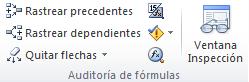
- Rastrear precedentes dibuja unas flechas indicando dónde están las celdas involucradas en la fórmula.
- Rastrear dependientes dibuja flechas indicando a qué fórmula pertenece la celda seleccionada, si es que pertenece a alguna fórmula.
También se pueden rastrear desde la opción Rastrear error del menú Comprobación de errores.....
- Quitar flechas elimina las flechas indicativas de celdas creadas con Rastrear dependientes o Rastrear precedentes.
- Evaluar fórmula abre un cuadro de diálogo que muestra la fórmula de la celda activa y sus resultados.
- La Ventana inspección permite hacer un seguimiento del valor de las celdas.










